Remediere Nu se poate activa Windows Firewall Codul de eroare 0x80070422
Miscellanea / / November 28, 2021
Remediere Nu se poate activa Windows Firewall Codul de eroare 0x80070422: Dacă primiți un mesaj de eroare 0x80070422 când încercați să activați Windows Firewall, vă aflați la locul potrivit, deoarece astăzi vom discuta despre cum să rezolvați această eroare. Windows Firewall este o componentă esențială a Microsoft Windows care filtrează informațiile care vin în sistemul dvs. de pe Internet, blocând programele potențial dăunătoare. Fără acesta, sistemul dumneavoastră este vulnerabil la atacuri externe care pot duce la pierderea permanentă a accesului la sistem. Deci, acum știți de ce este important să vă asigurați că paravanul de protecție funcționează întotdeauna și, în acest caz, nu puteți activa paravanul de protecție Windows și, în schimb, primiți acest mesaj de eroare:
Paravanul de protecție Windows nu poate modifica unele dintre setările dvs.
Cod de eroare 0x80070422
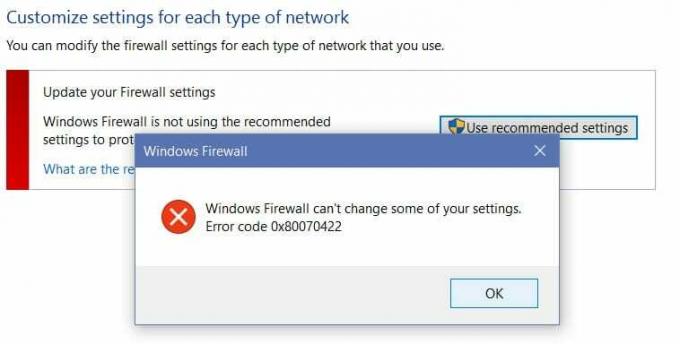
Deși nu există o cauză principală în spatele acestui mesaj de eroare, dar se poate datora dezactivarii serviciilor Firewall din fereastra de servicii sau unui scenariu similar cu BITS. Deci, fără a pierde timpul, să vedem cum să remediați de fapt Nu se poate activa codul de eroare Windows Firewall 0x80070422 cu ajutorul ghidului de depanare enumerat mai jos.
Cuprins
- Remediere Nu se poate activa Windows Firewall Codul de eroare 0x80070422
- Metoda 1: Activați Windows Firewall Services
- Metoda 2: Asigurați-vă că Windows este actualizat
- Metoda 3: Începeți serviciile asociate
- Metoda 4: Rulați CCleaner și Malwarebytes
- Metoda 5: Remedierea registrului
- Metoda 6: Eliminați virusul manual
Remediere Nu se poate activa Windows Firewall Codul de eroare 0x80070422
Asigura-te ca creați un punct de restaurare doar în cazul în care ceva nu merge bine.
Metoda 1: Activați Windows Firewall Services
1.Apăsați tasta Windows + R apoi tastați servicii.msc și apăsați Enter.

2. Derulați în jos până găsiți Firewall Windows și faceți clic dreapta, apoi selectați Proprietăți.
3.Clic start dacă serviciul nu rulează și asigurați-vă Tip de pornire la Automat.

4. Faceți clic pe Aplicare urmat de OK.
5.În mod similar, urmați pașii de mai sus pentru Serviciul de transfer de informații de fundal și apoi reporniți computerul.
Metoda 2: Asigurați-vă că Windows este actualizat
1.Apăsați tasta Windows + I apoi selectați Actualizare și securitate.

2. În continuare, faceți clic Verifică pentru actualizări și asigurați-vă că instalați toate actualizările în așteptare.

3. După ce actualizările sunt instalate, reporniți computerul și vedeți dacă puteți Remediere Nu se poate activa Windows Firewall Codul de eroare 0x80070422.
Metoda 3: Începeți serviciile asociate
1.Apăsați Tasta Windows + R apoi tastați blocnotes și apăsați Enter.
2.Copiați și inserați textul de mai jos în fișierul dvs. de notepad:
sc config MpsSvc start= auto. sc config KeyIso start= auto. sc config BFE start= auto. sc config FwcAgent start= auto. net stop MpsSvc net start MpsSvc net stop KeyIso net start KeyIso. net start Wlansvc. net start dot3svc. net start EapHostnet net stop BFE net start BFE. net start PolicyAgent. net start MpsSvc. net start IKEEXT. net start DcaSvcnet net stop FwcAgent net start FwcAgent
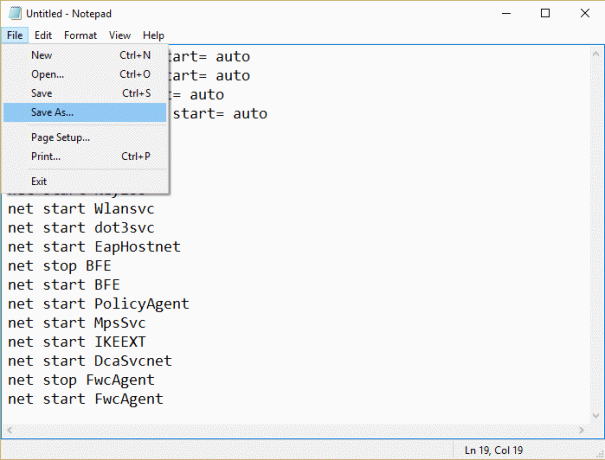
3.În blocnotes Faceți clic pe Fișier > Salvează ca apoi tastați RepairFirewall.bat în caseta cu numele fișierului.
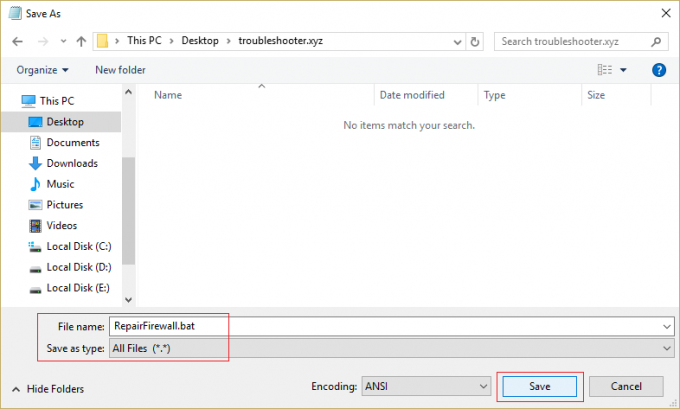
4. În continuare, selectați din meniul derulant Salvare ca tip Toate fișierele și apoi faceți clic Salvați.
5.Navigați la fișier RepairFirewall.bat pe care tocmai l-ați creat și faceți clic dreapta, apoi selectați Rulat ca administrator.
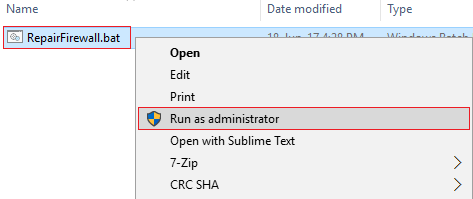
6.Odată ce fișierul completează procesul de reparare, încercați din nou să deschideți Windows Firewall și, dacă aveți succes, ștergeți Fișier RepairFirewall.bat.
Asta ar trebui Remediere Nu se poate activa Windows Firewall Codul de eroare 0x80070422 dar dacă acest lucru nu funcționează pentru tine, atunci urmează următoarea metodă.
Metoda 4: Rulați CCleaner și Malwarebytes
1.Descărcați și instalați CCleaner & Malwarebytes.
2.Rulați Malwarebytes și lăsați-l să vă scaneze sistemul pentru fișiere dăunătoare.
3. Dacă este găsit malware, acesta le va elimina automat.
4.Acum alergați CCleaner iar în secțiunea „Cleaner”, sub fila Windows, vă sugerăm să verificați următoarele selecții pentru a fi curățate:

5. După ce v-ați asigurat că punctele adecvate sunt verificate, faceți clic pur și simplu Run Cleaner, și lăsați CCleaner să-și urmeze cursul.
6. Pentru a vă curăța sistemul în continuare, selectați fila Registry și asigurați-vă că sunt bifate următoarele:

7.Selectați Scanare pentru problemă și permiteți scanării CCleaner, apoi faceți clic Remediați problemele selectate.
8. Când CCleaner întreabă „Doriți modificări de rezervă ale registrului?” selectați Da.
9.Odată ce copierea de rezervă a fost finalizată, selectați Remediați toate problemele selectate.
10.Reporniți computerul pentru a salva modificările. Asta ar Remediere Nu se poate activa Windows Firewall Codul de eroare 0x80070422 dar dacă nu a fost, atunci continuați cu următoarea metodă.
Metoda 5: Remedierea registrului
Navigheaza catre C:\Windows și găsiți folderul sistem64 (a nu se confunda cu sysWOW64). Dacă folderul este prezent, faceți dublu clic pe el, apoi găsiți fișierul consrv.dll, Dacă găsiți acest fișier, înseamnă că sistemul dvs. este infectat de rootkit cu acces zero.
1.Descărcare MpsSvc.reg și BFE.reg fișiere. Faceți dublu clic pe ele pentru a rula și pentru a adăuga aceste fișiere în registry.
2.Reporniți computerul pentru a salva modificările.
3. Apăsați tasta Windows + R apoi tastați regedit și apăsați Enter pentru a deschide Editorul Registrului.

4. În continuare, navigați la următoarea cheie de registry:
Computer\HKEY_LOCAL_MACHINE\SYSTEM\CurrentControlSet\Services\BFE
5. Faceți clic dreapta pe tasta BFE și selectați Permisiuni.
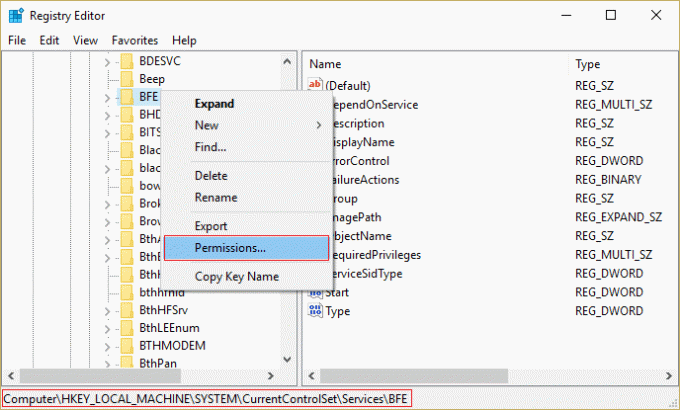
6. În următoarea fereastră care se deschide, faceți clic pe butonul Adaugă.
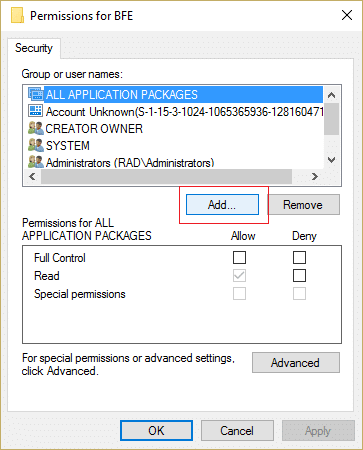
7.Tastați „Toata lumea” (fără ghilimele) sub câmpul Introduceți numele obiectelor de selectat și apoi faceți clic pe Verificați Nume.
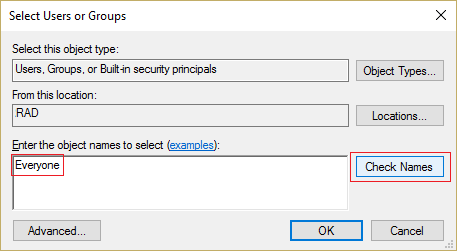
8.Acum, odată ce numele este verificat, faceți clic BINE.
9.Toată lumea ar trebui să fie acum adăugată la Secțiunea nume de grup sau de utilizator.
10. Asigurați-vă că selectați Toata lumea din listă și bifa Control total opțiunea din coloana Permite.

11. Faceți clic pe Aplicare urmat de OK.
12. Apăsați tasta Windows + R apoi tastați servicii.msc și apăsați Enter.

13.Găsiți serviciile de mai jos și faceți clic dreapta pe ele, apoi selectați Proprietăți:
Motor de filtrare
Firewall Windows
14.Activați-le pe ambele în fereastra Proprietăți (faceți clic pe Start) și asigurați-vă că sunt Tip de pornire este setat sa Automat.

15. Dacă încă vedeți această eroare „Windows nu a putut porni Windows Firewall pe computerul local. Vedeți jurnalul de evenimente, dacă serviciile non-Windows contactați furnizorul. Cod de eroare 5.” apoi continuați cu pasul următor.
16.Descărcați și lansați Cheie de acces partajată.
17. Rulați acest fișier și acordați-i din nou permisiunea completă, așa cum ați dat cheia de mai sus, mergând aici:
HKEY_LOCAL_MACHINE\SYSTEM\CurrentControlSet\services\SharedAccess
18. Apoi faceți clic dreapta pe el selectați permisiunile. Faceți clic pe Adăugați și tastați Toți și selectați Control total.
19. Ar trebui să puteți porni firewall acum și descărcați următoarele servicii:
BIȚI
Centru de securitate
Windows defender
Windows Update
20. Lansați-le și faceți clic pe DA când vi se cere confirmarea. Reporniți computerul pentru a salva modificările.
Acest lucru ar trebui cu siguranță Remediere Nu se poate activa Windows Firewall Codul de eroare 0x80070422 deoarece aceasta este soluția finală a problemei.
Metoda 6: Eliminați virusul manual
1.Tip regedit în Windows căutați și apoi faceți clic dreapta pe el și selectați Rulat ca administrator.
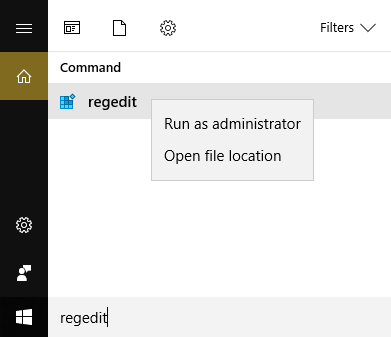
2. Navigați la următoarea cheie de registry:
Computer\HKEY_CURRENT_USER\SOFTWARE\Class
3.Acum, în folderul Classes, navigați la subcheia de registry '.exe'
4.Clic dreapta pe el și selectați Ștergere.
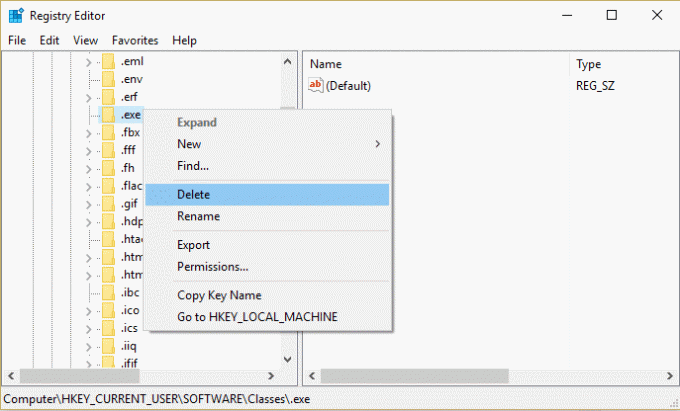
5. Din nou, în folderul Classes, găsiți subcheia de registry „secfile.’
6.Ștergeți și această cheie de registry și faceți clic pe OK.
7. Închideți Editorul Registrului și reporniți computerul.
Recomandat pentru tine:
- Remediați eroarea Windows Store 0x803F7000 în Windows 10
- Nu se pot deschide fișierele PDF în Internet Explorer
- Remediați ceva greșit la sincronizarea aplicației de e-mail în Windows 10
- Remedierea nu poate deschide folderele implicite de e-mail. Magazinul de informații nu a putut fi deschis
Asta ai cu succes Remediere Nu se poate activa Windows Firewall Codul de eroare 0x80070422 dar dacă mai aveți întrebări cu privire la această postare, nu ezitați să le întrebați în secțiunea de comentarii.



